如何通过手势在 iPhone 和 iPad 上使用撤消和重做
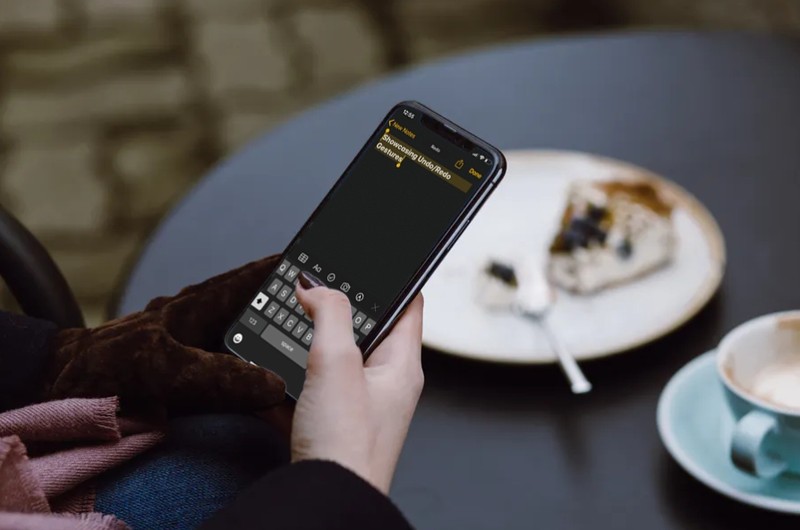
您知道吗,您可以使用手势在 iPhone 和 iPad 上撤消和重做?这是一个鲜为人知的非常有用的功能,但是一旦您掌握了它,您就会为自己做到了而感到高兴,而且对于某些用户来说,它比 “摇动撤销”功能。
如果您在 iPhone 或 iPad 上打字时出错,您可能已经习惯了退格和编辑文本,但您可能未必知道 iOS 中添加的新手势让文本编辑变得非常麻烦更快更容易。
您有兴趣在 iOS 或 iPadOS 设备上尝试这些新手势吗?然后继续阅读,了解如何在 iPhone 和 iPad 上使用撤消和重做手势。
如何在 iPhone 和 iPad 上通过手势使用撤消和重做
我们将在此处讨论的手势仅适用于运行现代 iOS 和 iPadOS 版本的 iPhone 和 iPad。它们可以在您设备上允许您输入文本信息的任何地方使用。
- 虽然您可以在任何应用程序上试用,但为了本文的方便,我们将使用“备忘录”应用程序。只需从 iPhone 或 iPad 的主屏幕打开“笔记”应用程序。
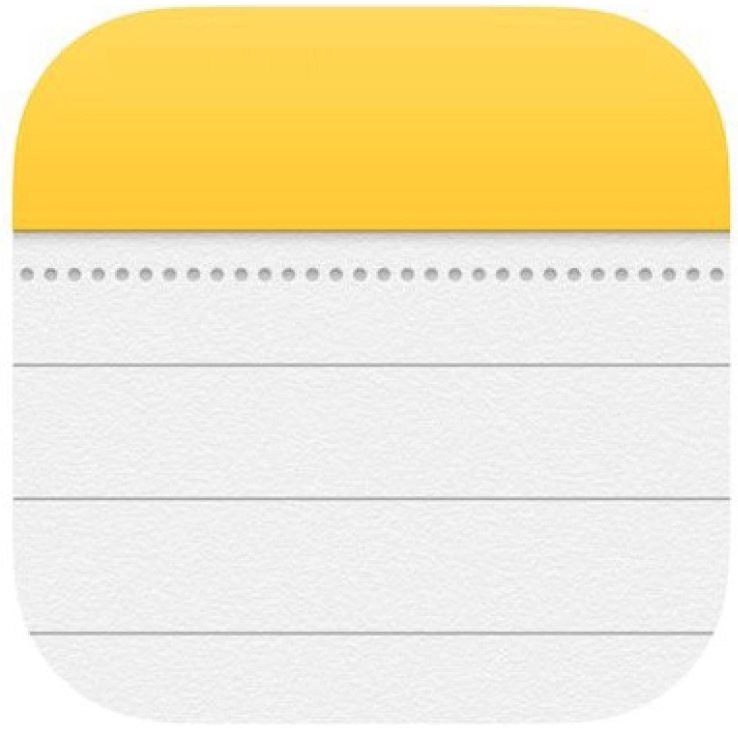
- 一次性在空白便条中输入任何内容。现在,用 3 根手指双击屏幕上的任意位置。您会注意到您刚刚输入的文本已被删除。
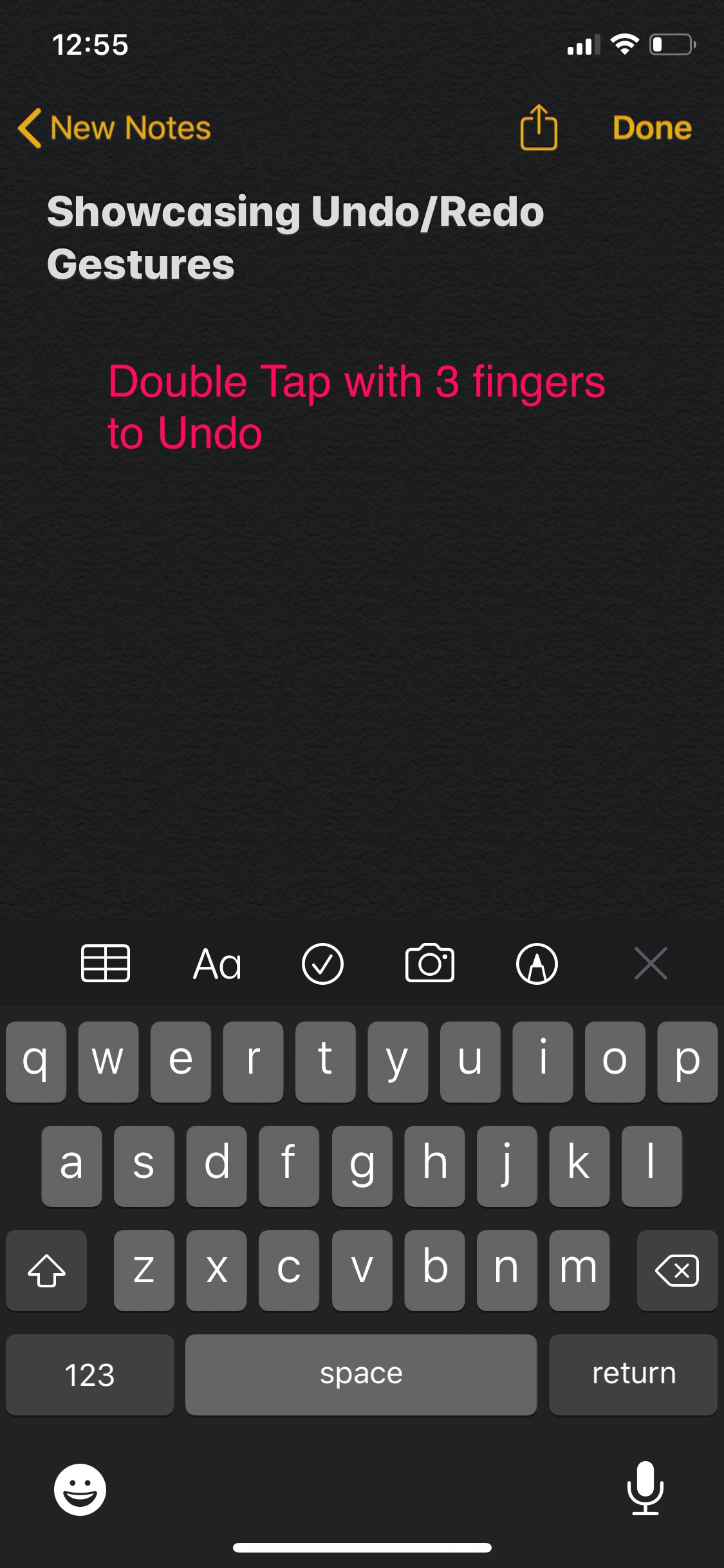
- 或者,您可以在键入后用三指向左滑动以执行撤消操作。如果您的操作成功,屏幕顶部将显示一个“撤消”标记,如下面的屏幕截图所示。
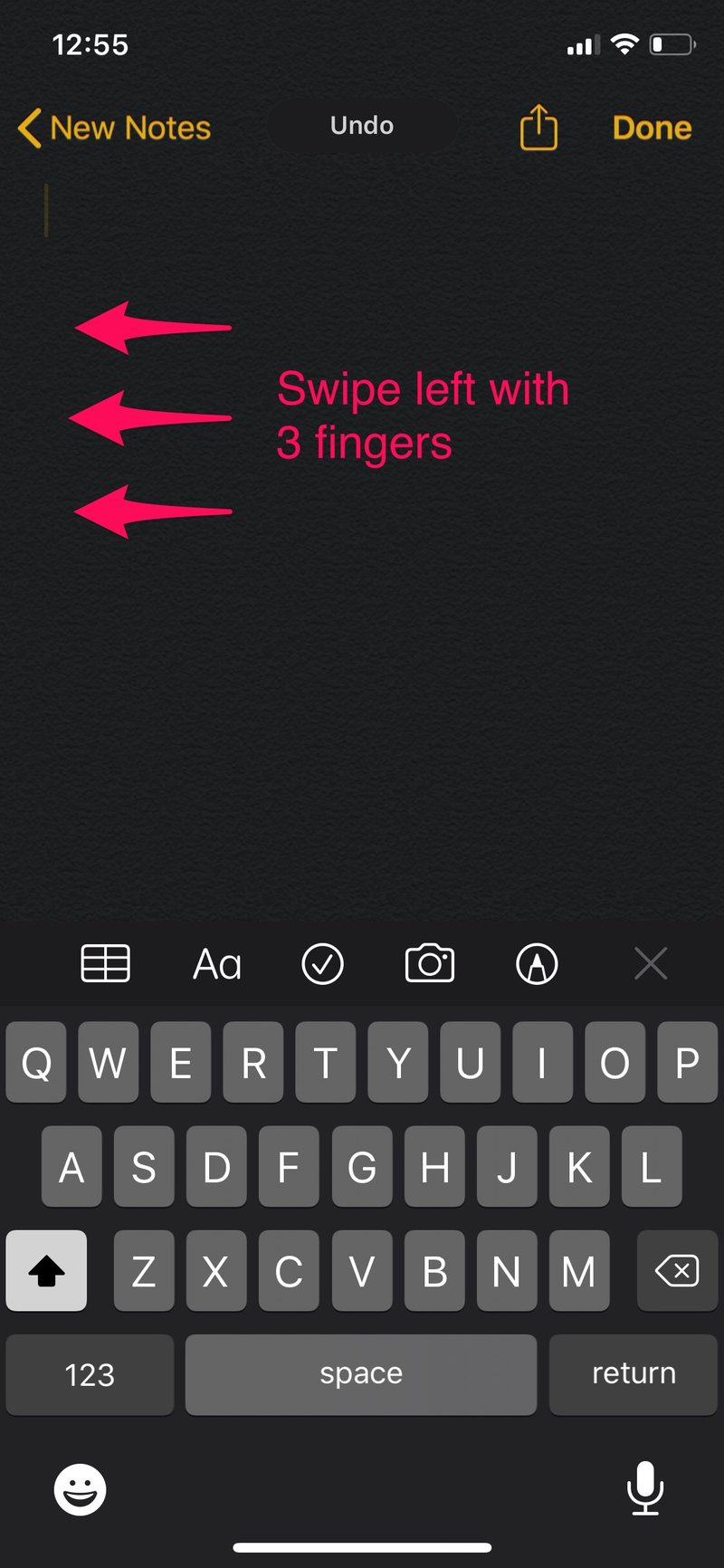
- 现在,除了“摇动重做”手势之外,只有一种方法可以重做短信。撤消后只需在屏幕上用三个手指向右滑动即可恢复操作。
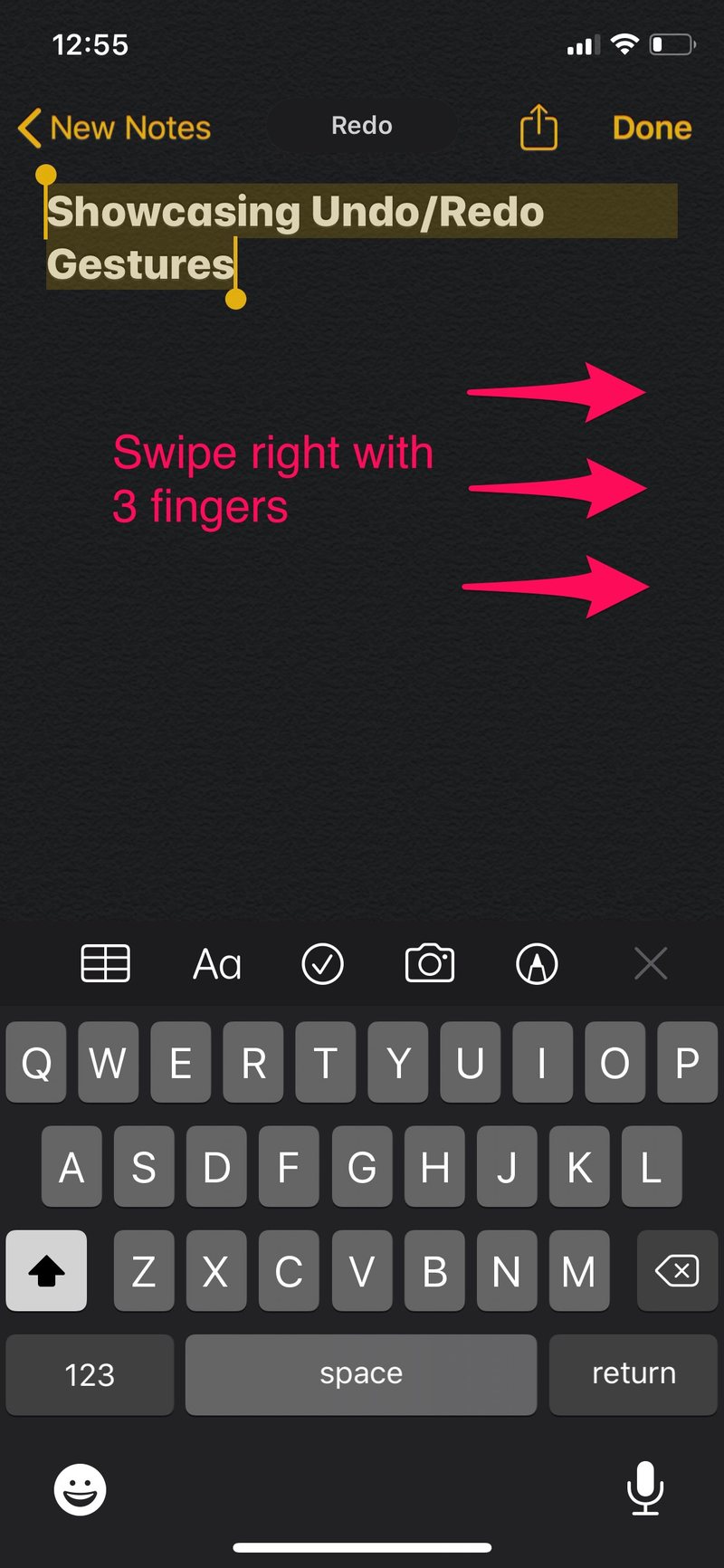
这几乎就是您在 iPhone 和 iPad 上执行撤消和重做操作所需要做的全部工作。
除了恢复您在发短信时犯的错误外,还可以在某些应用程序中执行撤消和重做操作,例如 Stock Mail 应用程序,它对 快速检索意外删除的邮件。
与我们大多数人目前使用的流行“摇动撤消”手势不同,这些新手势不会在屏幕上弹出确认提示,因此以这种方式执行操作要快得多。
如果您使用的是 iPhone,则需要一些时间来适应此手势,因为与在 iPad 上执行相同手势相比,它的外形较小。但是,一旦掌握了它,您可能就不会再次摇动手机来执行撤消/重做。
iOS 13 和 iPadOS 13 中添加了通过手势撤消和重做的功能,因此您需要确保运行的是现代版本的 iOS 或 iPadOS 才能拥有此功能。
与用于执行撤消和重做操作的手势类似,iOS 和 IPadOS 提供了大量其他手势来提高 iPhone 或 iPad 的可用性。例如,您可以通过拖放操作在库存照片应用中快速选择多张照片手势,或者您可以放大和缩小视频,使用双指缩放操作。
您如何看待已添加到 iOS 和 iPadOS 以改进文本编辑的手势?你打算定期使用这些新的撤消/重做手势而不是摇动你的设备吗?在下面的评论部分让我们知道您的想法和意见。
